对于 Mac 电脑(这里指白苹果),当您不使用 Mac 时,可以使用节能功能,包括睡眠和电能小憩,将它置于睡眠状态以节省电量。当 Mac 处于睡眠状态时,它仍处于开机状态,但耗电量会降低。另外,与关机后再启动相比,将 Mac 从睡眠状态唤醒更加快捷。而对于我们这类黑苹果用户,可能就会缺失上述功能,造成体验不完美(如下图只有节能两项),所以今天就帮大家优化您的黑苹果系统,使节能选项更加丰富,更接近原生苹果。

我的教程是针对目前很有前途的 OC引导(OpenCore),同样也适用于 四叶草(CLOVER),但四叶草加载 DSDT的方式不同于OC,如果您是四叶草引导,请用四叶草的引导方式加载SDST文件。我的教程非常偏向小白的,所以这里提取我也尽量在Windows下完成大量操作,非常简单,对着操作就可以。
1.首先提取DSDT,而且DSDT是我们之后完善系统的必需品,没有它我们无法找到相关的硬件位置,我们可以通过 CLOVER 直接提取,这里我们需要一个空的U盘,以及 Diskgenius 这个软件,提取过程如下:
1.1 插入U盘,我们打开 Diskgenius ,选中我们的U盘,并选择顶部菜单栏的快速分区:

1.2 格式化完成后,将末提供的工具包中的 EFI文件夹 放进去。这只是一个CLOVER引导,但并不能引导你的系统,只能提取DSDT。

1.3 插上U盘,重启,通过U盘引导,进入CLOVER引导界面后,我们 按F4(会卡顿一会,读取硬件信息,莫急!!),稍等片刻后,退出重启,这样原始的DSDT文件就收集好了。

1.4 重启进入系统,我们打开U盘,EFI/Clover/ACPI/Orgin下,有我们的原始ACPI内容,我们只需要 DSDT.aml 这个就行了,保存到安全的地方。

2.在提取 DSDT.aml 后,我们可以得到相关里硬件名字及目录,这样我们就可以加载原生电源管理。
2.1 在macOS下用文末工具包里的 MaciASL.app 打开 DSDT.aml(之后的操作都需要在macOS下操作)。

2.2 然后搜索你 CPU 的名字。一般情况下,CPU的名字可能是: PR.CPU0,PR.P000,PR.PR00,SB.CPU0,SB.P000,SB.PR00, SCK0.C000, SCK0.CPU0。请依次搜索直到找到自己的CPU名字,比如我的就是SB.PR00

3. 找到CPU名字后,打开工具包中“注入X86文件夹”,寻找包含有 自己CPU名字 的文件。我的cpu名字叫SB.PR00,我直接打开 SSDT-PLUG-_SB.PR00.dsl 这个文件(文末工具包里的 MaciASL.app 打开)。

PS: 这里非常感谢宪武大大在 SSDT 这块的付出成果!仓库地址在这里:https://github.com/daliansky/OC-little
3.1 打开后不用任何操作,直接左上角另存为(save as) , 其中文件格式 (file format) 必须选择 ACPI Machine Language Binary ,文件名字随便写吧,我就叫 PLUG-XCPM.aml,记住后缀为 .aml 。

4.将 PLUG-XCPM.aml 放入OC引导文件夹 EFI/OC/ACPI 下,并用OC配置工具 OpenCore Configurator 在 config.plist 中添加加载此 .aml 文件:

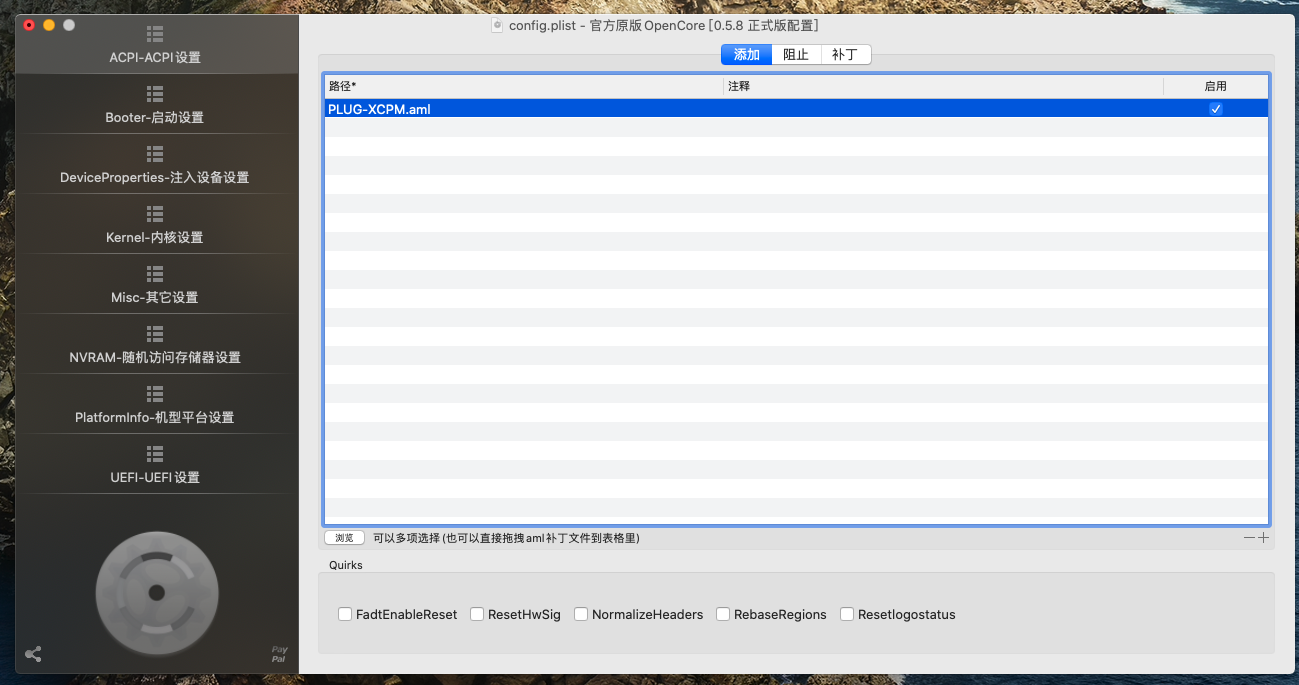
4.1 加载后,保存重启,并清理一次nvram,我们看到偏好设置–节能中,原生电源管理已经被加载了。

5.在加载原生电源管理后,我们一般有4项节能出现,而第五项“断电后重启”这项还需要加载PPMC以及LPCB下的PMCR才能出现。虽然说这项功能没啥鸟用,但对于强迫者而言,少一个一定很难受吧。如果你是笔记本,不需要看这部分,白果笔记本本身就没有。台式机直接下载文末工具包里的 SSDT-PM.aml 载入即可。

5.1 操作过程同 第4步 将 SSDT-PM.aml 放入OC引导文件夹 EFI/OC/ACPI 下,并用OC配置工具 OpenCore Configurator 在 config.plist 中添加加载此 .aml 文件,保存重启并清理一次nvram即可。

最后提醒一下,并非所有的机型都可以开启“节能四项”或“节能五项”,如 Mac mini 仅提供三项,具体情况可以参考苹果官方帮助文档: https://support.apple.com/zh-cn/HT202824 。




